WINDOWS
Ø Windows
Windows adalah salah satu sistem operasi andalan Microsoft yang banyak dipakai saat ini, karena mempunyai banyak feature yang mampu memanjakan pemakainya dengan kata lain semakin tinggi versi dari Windows semakin banyak kemudahan yang ditawarkannya. Perkembangan Windows dimulai dari Windows versi 3, Windows 95, Windows 97, Windows ’98, Windows 2000 dan sewaktu buku ini disusun, pihak Microsoft telah meluncurkan Windows terbarunya dengan nama Windows XP (experience).
Pada bulan Februari tahun 2000 yang lalu, setelah Microsoft meluncurkan Windows 2000 versi beta (versi percobaan), akhirnya Microsoft Windows 2000 (final) diluncurkan dalam dua versi, yaitu Windows 2000 Profesional dan Windows 2000 Server. Pada tahun 2002 Windows XP pun diluncurkan, XP Home Edition dan Profesional Edition.
Kita akan mempelajari Windows secara umum, bukan spesifik untuk satu jenis tertentu saja. Karena sebenarnya semua sistem operasi Windows itu intinya sama. Mulai Windows 2000 adalah Windows dibangun atas Teknologi NT (Network Technology). Lebih tepatnya gabungan Windows 98 dengan Windows NT. Karena Microsoft sudah memandang jauh kedepan bahwa teknologi masa mendatang adalah teknologi network (jaringan), seperti LAN, WAN dan lain-lain. Salah satu contoh tampilan GUI Desktop Windows (XP) adalah seperti berikut ini: Desktop
Ø Pada desktop Windows dapat terdiri dari berbagai macam hal seperti berikut ini :
1) Desktop
Desktop adalah tampilan Windows secara umum pada saat pertama kali dijalankan.
2) Wallpaper
Wallpaper adalah gambar yang menempel diatas desktop. Windows menyediakan berbagai macam wallpaper bawaan sehingga kita dapat mengubahnya dengan mudah dan cepat. Format gambar yang didukung untuk membuat wallpaper adalah format file BMP (Bitmap).
3) Start Menu
Start Menu adalah tombol Start yang berisi berbagai macam program yang telah kita install, menu-menu lain yang dapat diakses oleh pengguna (user), seperti misalnya mendengarkan musik, menjalankan program editor teks dan lain-lain.
4) Quick Launch
Quick Launch adalah bagian bawah sebelah kiri, sebelah kanan start yang berisi icon-icon untuk shortcut – shortcut program yang telah kita definisikan.
5) Shortcut
Shortcut adalah cara cepat untuk menjalankan program/data yang disimpan pada suatu direktori tertentu. Shortcut berisi path menuju ke data/program yang dimaksud dan disimbolkan oleh icon tertentu.
6) Icon
Icon Program adalah gambar-gambar kecil yang menempel diatas desktop yang diikuti dengan identitasnya. Tujuan dari icon ini adalah untuk memudahkan dalam mengaktifkan suatu program aplikasi. Icon ini dapat kita tambah dan kurangi sesuai dengan kebutuhan kita. Kalau terlalu banyak icon pada desktop akan mengurangi keindahan dari desktop itu sendiri.
Ø Defauldari icon program ini terdiri dari :
· Icon My Computer
Icon ini berfungsi dalam pengelolaan file dan folder pada
windows. Sering digunakan dalam proses perintah internal windows seperti perintah
copy, format, delete, cut dll. Khusus untuk icon ini akan kita bahas dalam sub menu
tersendiri.
· My Document
My Document merupakan suatu folder standar pada windows, dimana semua data kita secara otomatis akan disimpan pada folder ini jika kita tidak menspesifikan tempatnyapada saat penyimpanan. Dengan adanya icon ini kita dapat langsung mengakses folder ini dengan cepat.
· Internet Explorer
Icon ini berfungsi untuk mengaktifkan software internet explorer. Internet explorer adalah software yang berfungsi untuk menjelajahi dunia maya internet. Kalau komputer kita tidak terhubung ke internet, maka software ini tidak berfungsi sebagaimana mestinya.
· Recycle Bin
Recycle Bin adalah tong sampahnya windows 2000, dimana setiap kali terjadi
penghapusan file, file-file tersebut belum benar-benar dihapus, tetapi masih di simpan
di recycle bin ini. Oleh karena itu, file yang Kita hapus (termasuk file yang terhapus tanpa sengaja) masih bisa dikembalikan sepanjang recycle bin belum dibersihkan.
Tandanya recycle bin berisi file yang dihapus, tong tersebut penuh dengan kertas
(walaupun didalamnya cuma satu file), dan tidak ada kertas jika tong tersebut kosong.
· My Briefcase
My Briefcase berfungsi untuk mengelola file-file, jika kita bekerja pada komputer
yang berbeda. Misalnya kita ingin melanjutkan tugas yang kita buat dilaboratorium
komputer dengan komputer dirumah, agar file-file ini terorganisasi dengan baik
gunakan program paket ini.
· Microsoft Outlook
Microsoft Outlookmerupakan icon yang berfungsi dalam pengelolaan e-mail jika
komputer terhubung ke internet. Dengan software Outlook ini, kita dapat membuka email secara massal dan memudahkan kita dapat melihat e-mail sekaligus. Microsoft
Outlook mampu menyimpan alamat e-mail rekanan kita secara terorganisasi dengan
baik.
· Taskbar
Taskbar adalah batang panjang yang terdapat paling bawah desktop. Kita dapat memindahkan taskbar kebagian atas, samping kanan dan kiri desktop sesuai dengan keinginan kita. Pada taskbar ini terdapat program yang kita minimize-kan, icon-icon lainnya seperti icon pengaturan volume dan jam yang aktif.
Ø Beberapa istilah :
Maximize adalah kegiatan atau tanda kecil yang ada pojok kanan atas setiap window yang berada ditengah (tanda kotak). Kegiatan yang dimaksud adalah kegiatan memperbesar tampilan window selebar ukuran resolusi layar monitor.
Minimize adalah kegiatan atau tanda kecil yang ada pojok kanan atas setiap window yang berada dipaling kiri (tanda _ ). Kegiatan yang dimaksud adalah kegiatan memperkecil tampilan window sehingga window yang tadi terbuka masuk ke taskbar.
Close adalah kegiatan atau tanda kecil yang ada pojok kanan atas setiap window yang berada paling kanan (tanda X). Kegiatan yang dimaksud adalah kegiatan menutup jendela yang sedang aktif sekarang.
Cut adalah perintah yang digunakan untuk menghapus dalam arti memindah sebuah folder/direktori/file, maka data tersebut akan dihapus dari tempat asalnya dan disimpan di sebuah tempat yang di sebut Clipboard.
Copy adalah perintah yang digunakan untuk memindah/menggandakan sebuah folder/direktori/file, tetapi data yang asli tidak terhapus dari tempat asalnya dan akan di simpan di sebuah tempat yang disebut Clipboard.
Paste adalah perintah yang digunakan untuk menempatkan data-data dari Clipboard
ke tempat yang diinginkan.
Clipboard adalah Sebuat tempat untuk menyimpan data-data yang telah di cut atau di copy.
.
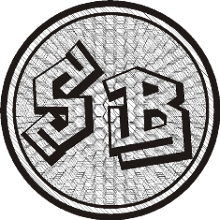
0 komentar:
Posting Komentar